Восстановление данных с видеокамеры : руководство
Множество современных видеокамер записывают не на пленку, а на карту памяти, которая вмещает намного больше информации и с которой намного легче работать впоследствии. Но что делать, если неожиданно оказалось, что файлы с карты памяти больше не читаются, а они очень важны и непременно должны быть извлечены? Тут поможет только специализированная программа, которая позволяет определить, что случилось с карточкой и восстановить данные, доступ к которым в обычном режиме закрыт. Таких утилит достаточно много, но хотелось бы остановить свое внимание на программе R.saver, которая отлично справляется со своими функциями, является полностью бесплатной и может помочь даже в очень сложной ситуации, когда карта памяти была повреждена или произошел ее системный сбой.
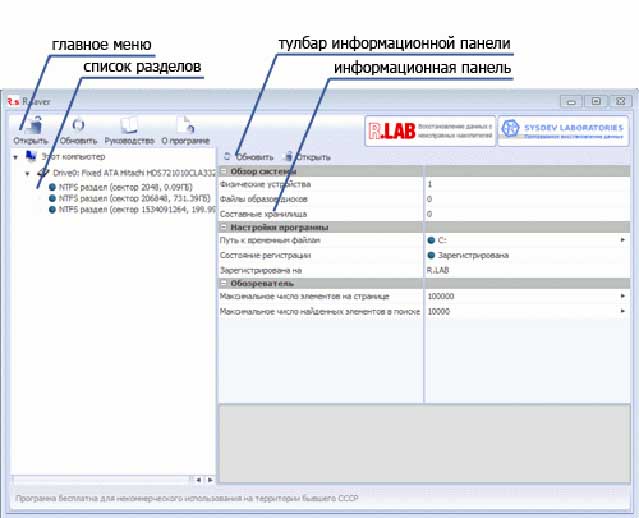
Интерфейс программы достаточно прост и понятен
Как можно видеть, главное окно программы содержит все необходимые функции для того, чтобы быстро и эффективно восстановить данные с любой видеокамеры. Меню полностью русифицировано и имеет минимальный набор самых необходимых функций.
Для того, чтобы начать восстановление данных с видеокамеры, нужно извлечь из нее карту памяти и вставить в компьютер, предварительно запустив эту программу. В ее главном меню можно будет выбрать необходимый для восстановления раздел жесткого диска или подключаемого устройства. Выбираем нашу карточку. Сделать это можно и с помощью «Списка разделов», где она также должна отображаться. Сразу же можно увидеть, что все разделы и устройства обозначены иконками разных цветов. Синий означает, что файловая система находится в хорошем состоянии. Желтый — что файловая система скорее всего повреждена или вот-вот придет в негодное состояние. Красный же означает повреждения системы и дерева директорий. Серым цветом выделяются те разделы, которые программа не может обработать. Но в нашем случае с карточкой от видеокамеры, скорее всего, будет красный цвет.
Информационная панель позволит посмотреть более детальную информацию о карточке, если это вам интересно, а тулбар информационной панели является главным, что вам понадобиться для восстановления данных с карты. Также есть контекстное меню списка разделов, которое можно вызвать путем нажатия правой кнопки мыши по одному из нужных элементов списка в информационной панели.
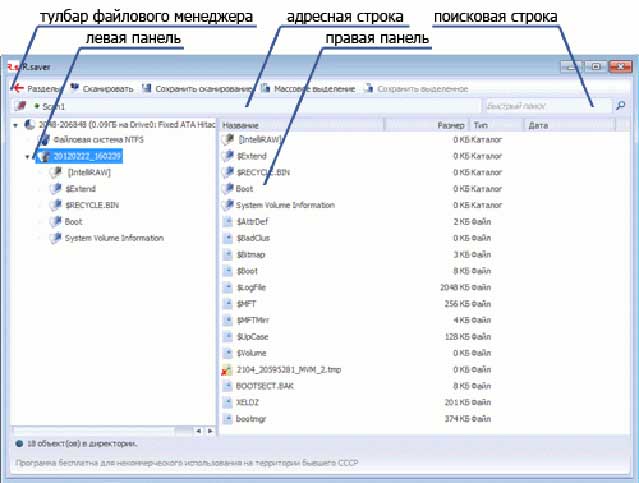
Окно файлового менеджера
А вот здесь можно очень удобно ориентироваться в том списке файлов, который программа найдет на восстановленной карте от вашей видеокамеры. Тут показываются все результаты сканирования карты, сам процесс запуска и его окончания и через это окно можно сохранять найденные на поврежденной карте от видеокамеры файлы.
Слева мы можем видеть панель, которая будет отображать все те файлы, которые увидела программа в результате сканирования. Они будут находиться в виртуальной корневой папке. В правой, большой панели, можно видеть содержимое всех тех файлов, которые нашла программа. Выбрав папку, можно увидеть все ее файлы и данные.
Тулбар файлового менеджера позволяет выбрать нужную вам опцию, к которым относится «Сканирование», «Разделы» (выбор раздела), «Сохранение» и некоторые массовые опции. Адресная строка упростит вам навигацию и позволит понять, где вы находитесь, а поисковая строка поможет быстро найти нужный файл среди результатов поиска на вашей карте от видеокамеры.
Сам же процесс восстановления данных с видеокамеры делиться на три шага: поиск нужного раздела, его сканирование и сохранение найденных файлов. Поиск разделов есть смысл использоваться только тогда, когда программа самостоятельно автоматически не смогла определить карту памяти от видеокамеры. Как правило, чаще всего карта определяется нормально, поэтому можно сразу переходить ко второму шагу — сканированию. Оно запускается нажатием на соответствующую кнопку. Все настройки можно оставить как есть, по умолчанию. Это позволит с большой вероятностью восстановить все сто процентов требуемой информации. Если же, по какой-то причине этого не произошло и некоторые файлы так и не появились, нужно запустить сканирование углубленное. Также, имеет смысл разобраться в том, как работает файловая система от карты памяти вашей видеокамеры, так как про сохранении файлов на компьютер это может быть проблемой. Но, чаще всего, все сохраняется корректно. В противном же случае, нужно лишь выставить файловую систему в окне сохранения не FAT, а NTFS.
После того, как сканирование успешно завершается, вы должны просмотреть все найденные файлы и выделить именно те, которые вам нужны. Программа имеет отличную функцию предпросмотра, что позволит открывать файлы. После этого, можно воспользоваться функцией массового выделения и нажать на кнопку «сохранить выделенное». Выбрав путь сохранения, вы получите все свои файлы в идеальном виде.
Таким образом, мы видим, что восстановление данных с видеокамеры не представляет из себя ничего сложного и доступно даже для тех, кто не очень хорошо разбирается в компьютерах. Если соблюдать рекомендации данной статьи, вы без труда сможете вернуть все записанные видеоролики.



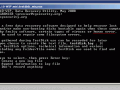


Свежие комментарии